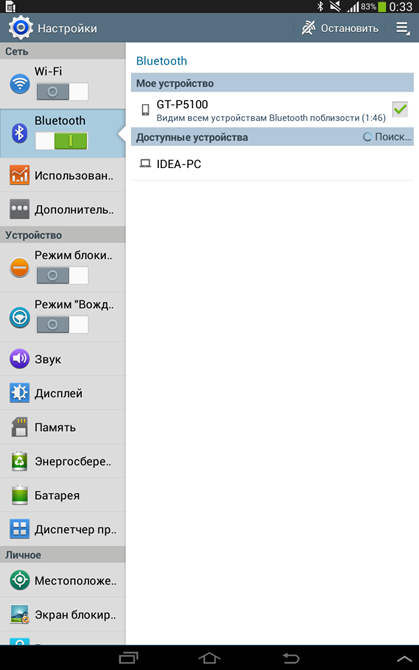Як підключити планшет до ноутбука
Часто виникає необхідність виконати передачу файлів з планшета на ноутбук або ПК для того, щоб звільнити пам'ять першого. Яким чином це можна зробити? Розглянемо варіанти сполучення в цій статті.
Як скинути фото з планшета на ноутбук
Зміст статті
Підключити планшет до ноутбука для того щоб перекинути фотки гранично просто. Для цього вам необхідно скористатися USB-кабелем. Процес передачі простий і швидкий.
Трапляються ситуації, коли кабелю немає під рукою. У цьому випадку не варто засмучуватися, адже є й інші варіанти перекинути файли. Підключення можливо через бездротові технології. Розглянемо докладніше, як здійснити кожен з перерахованих методів підключення для того щоб у вас не виникало проблем з передачею інформації між пристроями.
Найбільш просте з'єднання
Для того щоб виконати з'єднання двох пристроїв вам необхідно буде відповідний шнур просто підключити в роз'єм ЮСБ. В результаті ваших дій на екрані з'явиться повідомлення про виявлення необхідного вам пристрої, а також вам буде запропоновано установку драйвера для нього. Натисніть «Скасувати», так як всі дії вам необхідно виконувати на планшеті.
У планшеті вам необхідно дозволити передачу через USB з'єднання. Більше ніяких налаштувань. Можна приступати до передачі необхідних даних. При відключенні виберіть на ноут в треї, безпечне відключення.
Цей варіант підключення дуже простий і швидкий, але його незручність полягає в тому, що вам кожного разу необхідно буде шукати кабель юсб, щоб здійснити з'єднання. Є і більш швидкі та прості варіанти, і розглянемо їх.
Сучасні технології
Цей метод підключення дещо складніше, ніж перший. Для сполучення вам потрібно завантажити WiFi Transfer. Для ноутбука знадобиться будь FTP.
Запустіть встановлену програму на своєму гаджеті з якої потрібно перенести файли.
- Перед вами відкриється вікно, в якому вказана інформація, вона надалі буде необхідна для введення на ноутбуці. На ньому вам слід запустити Total Commander.
- Після цього в рядку меню виберіть «Мережа» – «З'єднатися з FTP сервером». Виберіть варіант приєднання нового пристрою.
- Ім'я мережі можете придумати самостійно, а ось у рядку «Сервер [порт]» введіть наведений у гаджеті адресу FTP.
- Після натискання кнопки «ОК» з'явиться вікно, де вкажіть «Ім'я користувача», це значення яке також раніше було зазначено в гаджеті. Зверніть увагу, що пароль можете не вводити.
Зовсім скоро пристрої будуть пов'язані, і ви отримаєте з ноутбука доступ до всіх файлів, які є на підключеному до нього гаджеті. Як бачите, процес підключення відносно простий. Якщо вас він і лякає, згадайте про те, що здійснити його необхідно буде всього один раз. Наступного разу підключення буде здійснюватися автоматично.
Перевірена бездротове з'єднання
Цей спосіб передачі даних перевірений часом і досить зручний. Необхідно щоб на обох пристроях, які ви плануєте сполучати, був активований Bluetooth. Далі ваші дії будуть гранично простими:
- Пошук підходящих пристроїв. Зайдіть у налаштування і активуйте модуль. Встановіть галочку, щоб інші пристрої мали можливість знайти ваш планшет. Знаходите потрібний пристрій і вибирайте його.
- Введення коду. Для коректного з'єднання пристроїв необхідно буде ввести код сполучення. Після цього для вас буде відкритий канал для передачі даних.
Довідка. Зверніть увагу, що для різних версій Android процес з'єднання може відрізнятися, але це не критично, адже, загалом, алгоритм однаковий і інтуїтивно зрозумілий.
Вибравши один з представлених методів об'єднання, ви зможете швидко і безперешкодно перенести файли як з планшета на ноутбук, так і навпаки. Це можуть бути фото, відео, текстові документи та інше. Кожен з методів досить простий і труднощі з підключенням у вас не повинно виникнути. З'єднання з бездротовою технологією можуть когось налякати, але виконавши його один раз, ви зрозумієте, їх перевага, адже більше не доведеться користуватися кабелем для передачі даних.




 Запустіть встановлену програму на своєму гаджеті з якої потрібно перенести файли.
Запустіть встановлену програму на своєму гаджеті з якої потрібно перенести файли.